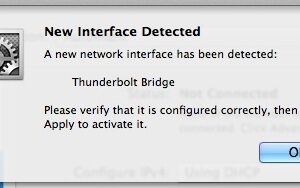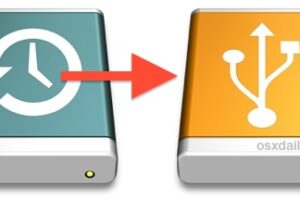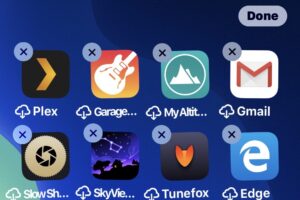Comment programmer l'extinction et l'allumage de votre Mac ?
Avant macOS Ventura, macOS a un outil de réveil, de mise en veille, de démarrage, ainsi qu'un outil de planification de fermeture construit dans, situé dans Préférences système > Économiseur d'énergie, ou si vous obtenez sur un MacBook, Préférences système > Batterie.
Si vous vouliez allumer une routine pour que votre Mac s'éteigne tous les soirs ainsi que pour qu'il démarre tous les matins à une heure précise, vous pourriez le faire facilement :.
Apple ne permet de paramétrer que 2 actions : une heure de "Démarrage ou réveil", qui redonne vie à un Mac, qu'il soit éteint ou en repos mo.de; ainsi que la mise en veille, le redémarrage ou l'arrêt. Vous pouvez choisir que l'activité se produise à une heure établie quotidiennement, en semaine, le week-end ou un certain jour de la semaine. Malheureusement, vous ne pouvez pas programmer des mélanges plus élaborés d'options, comme le redémarrage tous les dimanches soirs et aussi la fermeture à 18 heures tout au long de la semaine.
Nous allons clarifier juste comment faire cela listé ci-dessous.
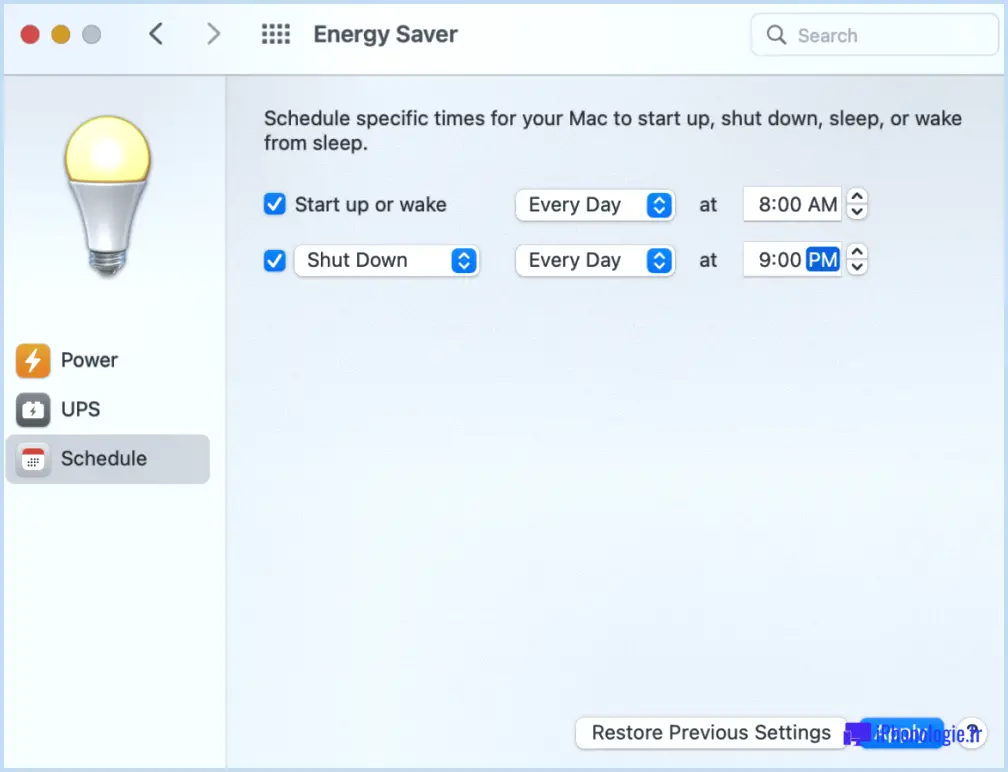 Le choix Planification dans Batterie ou Économie d'énergie vous permet d'établir une minuterie récurrente pour démarrer ou réveiller et fermer ou mettre en veille votre Mac.
Le choix Planification dans Batterie ou Économie d'énergie vous permet d'établir une minuterie récurrente pour démarrer ou réveiller et fermer ou mettre en veille votre Mac.
Comment programmer un Mac pour qu'il s'éteigne ainsi que s'allume dans Monterey ainsi que plus tôt.
- Ouvrir les préférences du système.
- Allez dans Économiseur d'énergie sur un Mac, ou Batterie sur un ordinateur portable Mac.
- Trouvez Schedule (Dans les anciennes versions de macOS, le commutateur Schedule se trouvait en bas de l'onglet Energy Saver).
- Choisissez votre heure de lancement.
- Choisissez votre heure de mise en veille.
Comment programmer l'extinction et l'allumage d'un Mac dans Ventura.
Faire la même chose dans Ventura est un peu plus complexe en raison du fait qu'Apple a effectivement éliminé les alternatives de programmation. Vous pouvez les chercher et aussi présumer que c'est simplement que les Préférences Système sont actuellement des Paramètres Système et aussi que tout a changé.mais l'alternative n'est plus là.
Mais tout n'est pas perdu. Il est toujours possible de programmer l'allumage et l'extinction de votre Mac, il suffit d'utiliser le Terminal. Donc cet ensemble est pour les pros.
- Ouvrez Terminal.
- entrez l'une des commandes pmset suivantes :
pmset -g sched : Voir l'horaire actuel.
sudo pmset repeat wake M 8:00:00 : programmez votre Mac pour qu'il se réveille à 8h00 tous les lundis.
sudo pmset repeat cancel : Annulez l'emploi du temps existant. - Appuyez sur la touche Retour.
Pour beaucoup plus de recommandations concernant la manière de procéder, demandez conseil à la page web d'assistance d'Apple.
Nous couvrons également Comment programmer l'allumage et l'extinction de votre Mac individuellement.
Comment allumer et éteindre votre Mac.
C'est une question intrigante que nous résolvons ici : Dois-je éteindre mon Mac tous les soirs ? Nos recommandations sont oui vous devriez - cela implique que la mémoire vive de votre Mac s'élimine, pour nommer quelques points. De plus, cela vous permettra d'économiser vos coûts d'énergie électrique.
Mais votre Macs restera certainement en 'veille' même si vous ne le fermez pas. Les Macs ont plusieurs fonctions pour réduire l'usure de leurs parties internes lorsqu'ils ne sont pas utilisés énergiquement. Les disques durs tournent à vide, les composants se mettent au repos.un ordinateur portable Mac peut également entrer dans un mode d'hibernation qui utilise moins d'énergie que le réglage normal de repos.
Cependant, la mise hors tension totale et constante de votre Mac utilise beaucoup moins d'énergie et soutient également une utilisation beaucoup moins importante que le fait d'avoir un flux d'énergie, spécifiquement avec les systèmes informatiques de bureau, qui doivent maintenir une circulation minimale pour rétablir leur état de repos.
Même si vous ne voulez pas que votre Mac s'éteigne, vous pourriez vouloir qu'il se repose sans avoir à conjurer ce paramètre si vous quittez le système informatique sans l'avoir configuré pour le faire dans la vue Alimentation (volet de choix Économiseur d'énergie) ou les vues Batterie et adaptateur d'alimentation (volet de choix Batterie).
Demandez à Mac 911.
Nous avons établi une liste des préoccupations que nous obtenons le plus fréquemment, ainsi que des solutions et aussi des liens web vers des rubriques : lisez notre FAQ même pour voir si votre demande est couverte. Sinon, nous sommes toujours à la recherche de nouveaux problèmes à résoudre ! Envoyez votre demande par courrier électronique à mac911@iphonologie.fr, en indiquant votre écran si nécessaire et si vous souhaitez que votre nom complet soit utilisé. Nous ne répondons pas à toutes les demandes de renseignements, nous ne répondons pas aux courriels et nous ne pouvons pas offrir de suggestions de dépannage directes.